photoshop制作闪动文字的教程
2017-04-13
相关话题
我们有时候在网上经常看到那些一闪一闪的文字,这种文字可以通过photoshop制作的。接下来就是小编精心整理的一些关于photoshop制作闪动文字的教程的相关资料,供你参考。
photoshop制作闪动文字的教程
新建一个
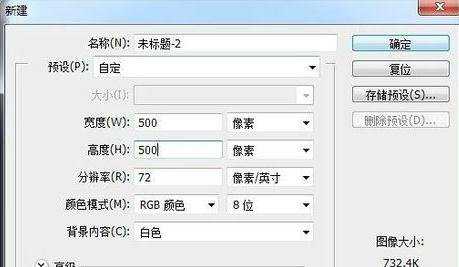
输入字体,添加图层样式

复制图层,如下图
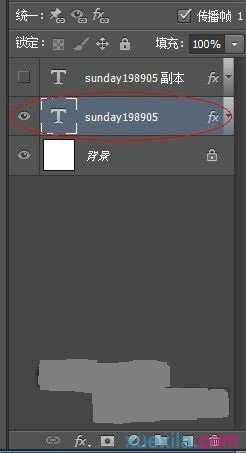
在窗口那里,找到时间轴,别的cs4一下的版本就是动画的,而cs5.cs6的就是时间轴,两者是一样的

回到图层,点击关闭图层副本
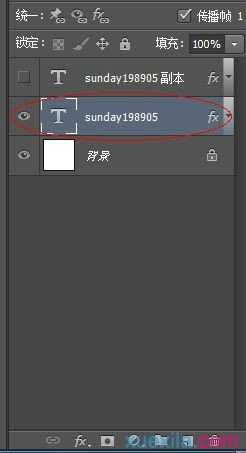
来到时间轴,新建一个,如下图
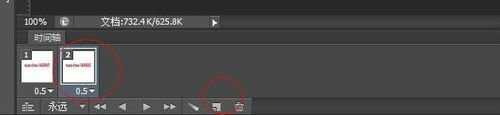
回到图层,关闭图层,点开图层副本,如下图
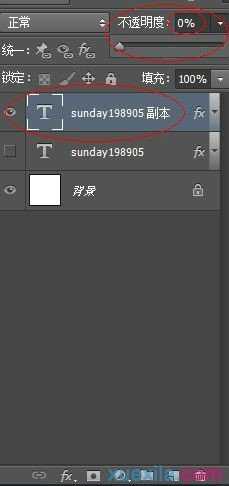
再回到时间轴,继续5.6.7的步骤,如下图
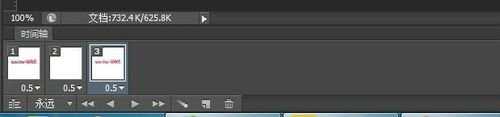
再回到时间轴,继续5.6.7的步骤,如下图
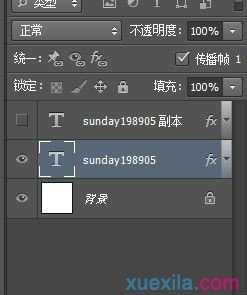
再回到时间轴,继续5.6.7的步骤,如下图

再回到时间轴,继续5.6.7的步骤,如下图
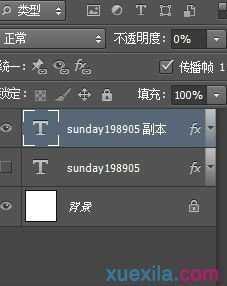
再回到时间轴,继续5.6.7的步骤,注意的是,红圈哪里有可以选择“永远“,“一次””其他“等。如下图
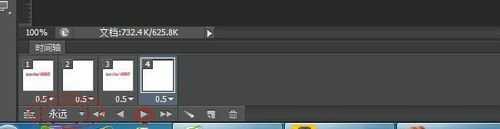
最后,按住ctrl+alt+shife+s,如下图

最终效果
